imDRESSions をご覧いただきありがとうございます。そうすけ(@soo_suke)です。
前回紹介したApple Pencil第2世代は嬉しい変化がありました。そして今回は合わせて購入した12.9インチ用Smart Keyboard Folio。
買い替え前に使っていた10.5インチ用Smart Keyboardに比べてどうだったか、良いところ・気になるところを紹介していきます。
CONTENTS
Smart Keyboard Folioの変更点
まずは変更点から。
- 背面までカバーできる
- キーボード面が折りたたみ式から1枚のフラットなデザインに
- キーボードスタイルの画面角度が2段階に調節可能に
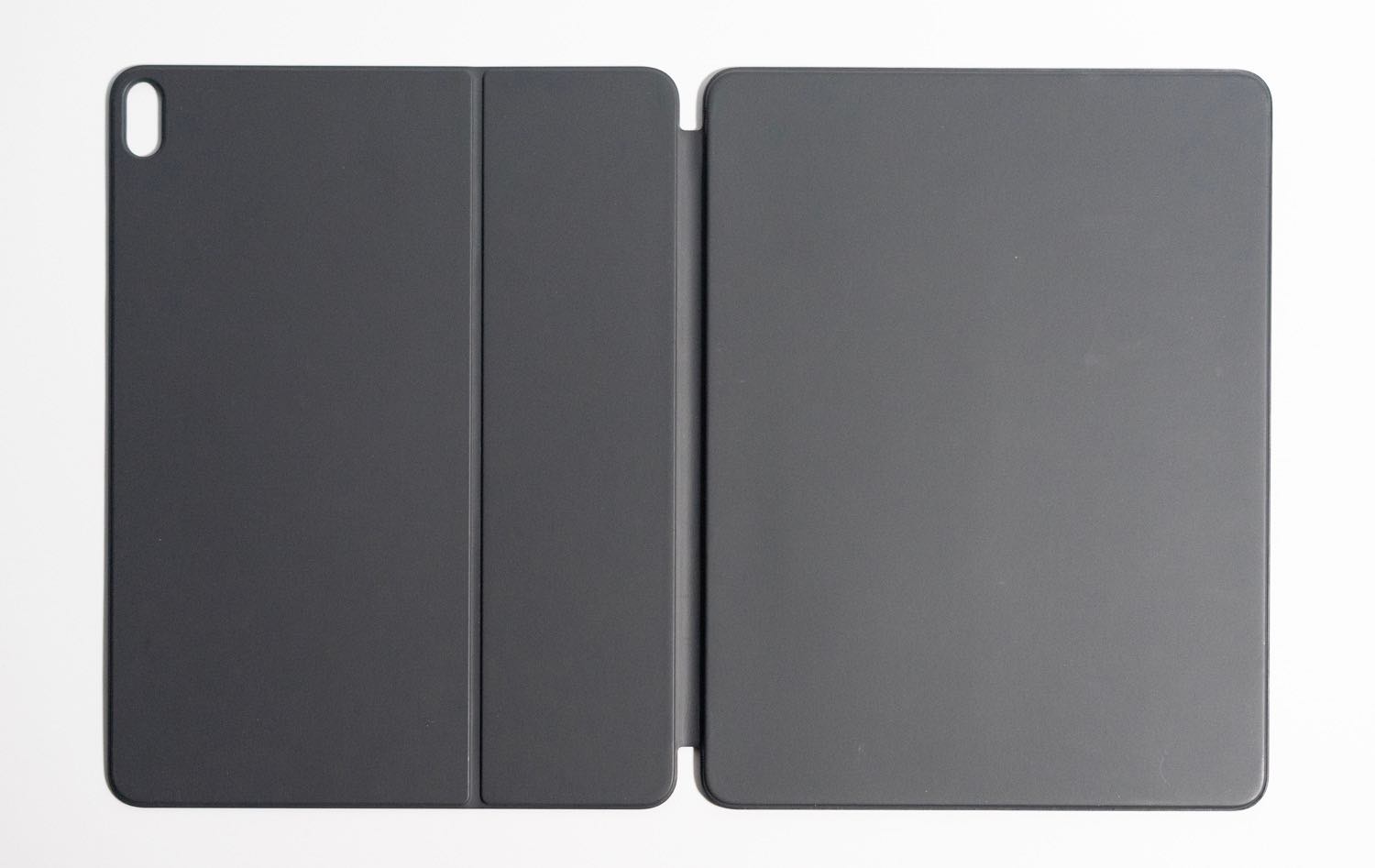
iPad Proを挟む形になり背面までカバーできるようになりました。
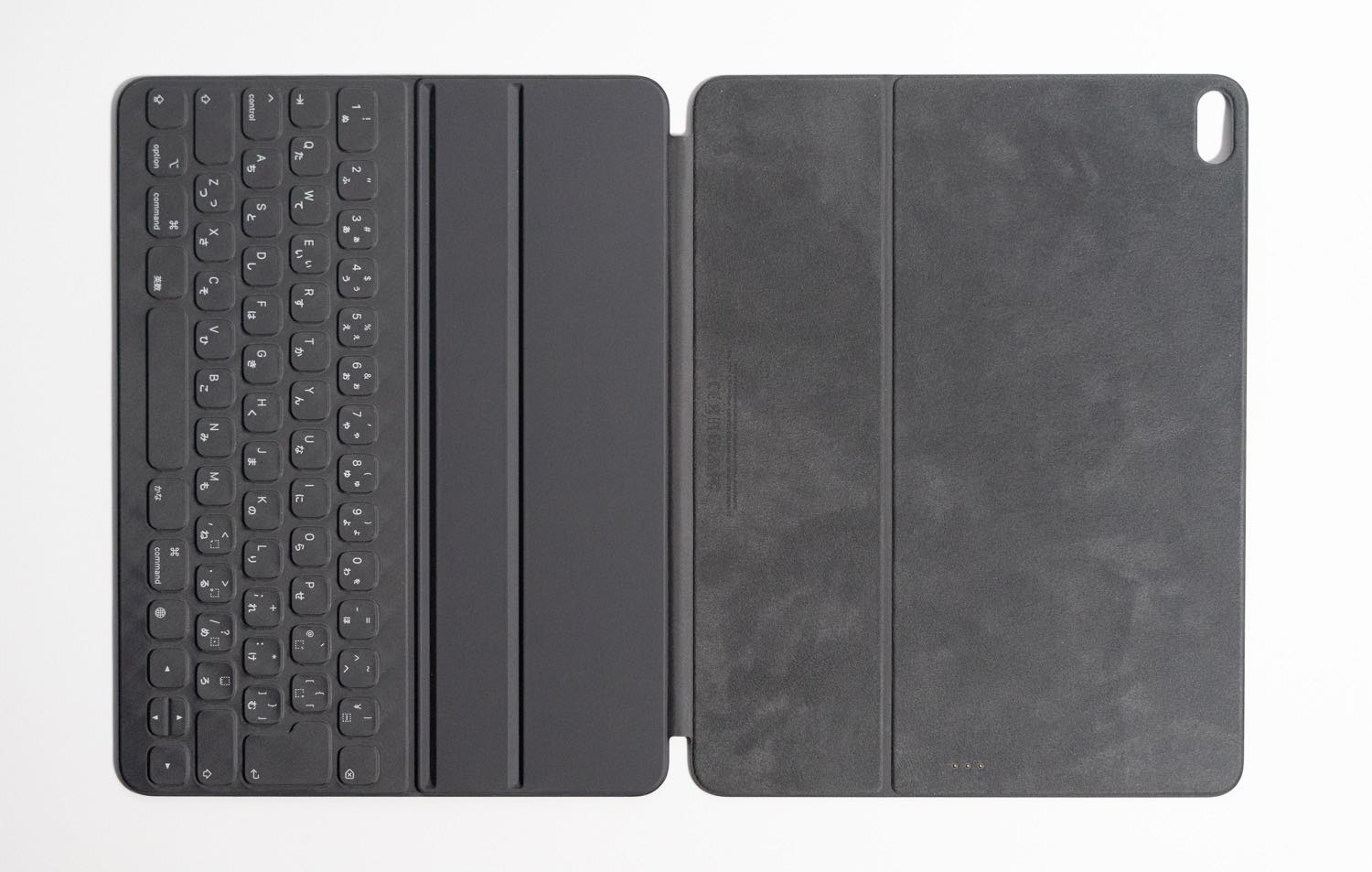
キーボード部分は以前の折りたたみ式から1枚のフラットなデザインに。

背面の内側は起毛素材でiPad Proが傷つかないよう配慮されています。
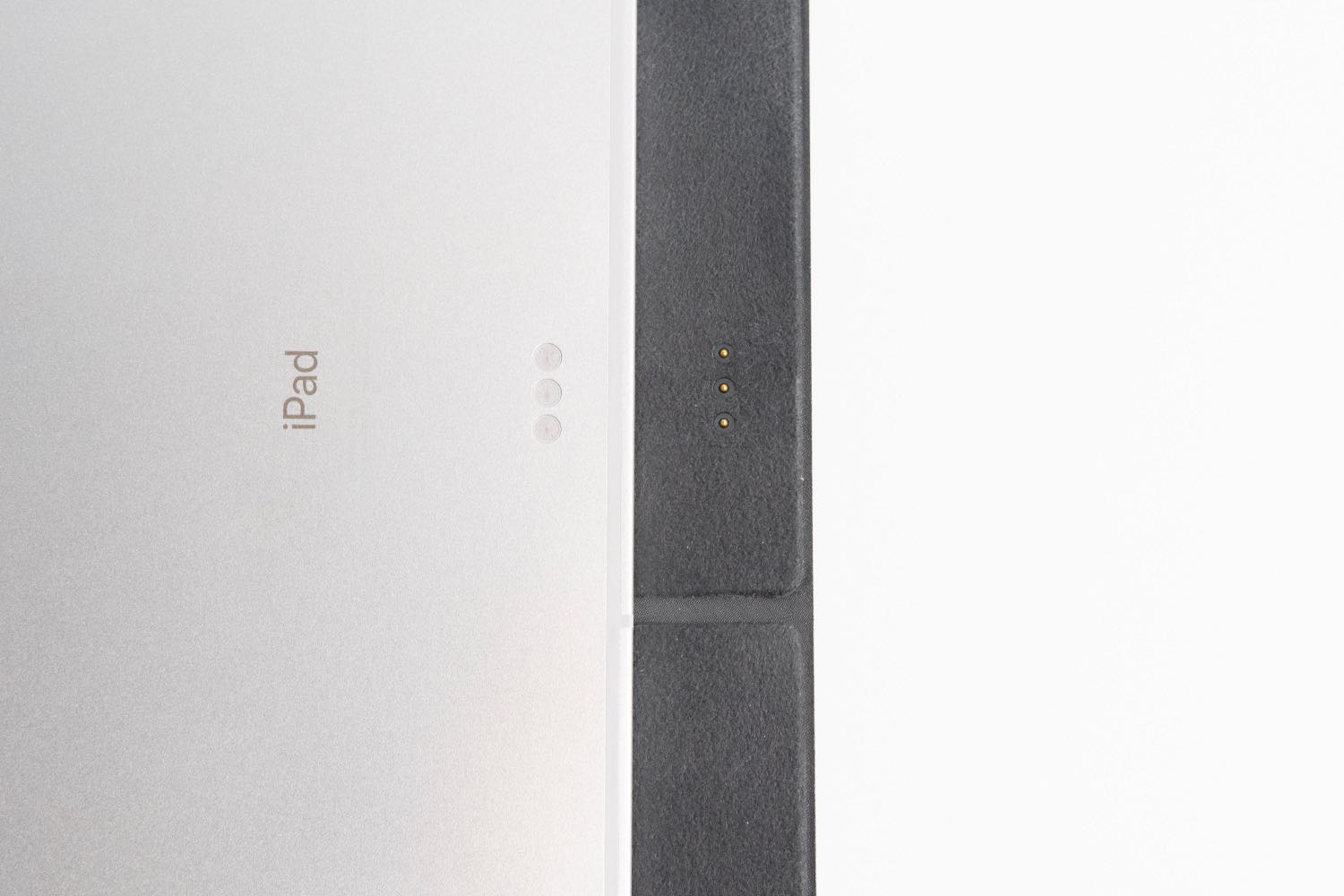
キーボードとiPad Proを接続するsmart connectorは側面から背面に移動。


そしてキーボードスタイル時は角度を2段階調節が可能。
Smart Keyboard Folioの良いところ
実際に使ってみて良いなと感じたのが2点。
キーボード面がフラットになり安定感が増した

以前のSmart Keyboardは折りたたみ式のためなのか、デスクとの接地面がプカプカと浮いているような感覚がありました。
今回のSmart Keyboard Folioは1枚のフラットなデザインになったことと、デスクとの接地面にラバー部分がくることでかなり安定する。これによって打鍵感が良くなったように感じます。
スリーブケース不要でそのままバッグに入れておける

今までは前面だけのカバーだったのでそのままバッグに入れるのは抵抗があり、スリーブケースを使用していました。
背面までカバーできるようになったため、そのままバッグに入れても気にならない。バッグから取り出して開くだけでアクセスできるようになり、スリーブから取り出す手間がなくなったのは大きなポイント。
Smart Keyboard Folioの気になる点
そして気になる点も2点。
片手で持つには辛い重量

iPad Pro単体ではそこまで感じませんでしたが、Smart Keyboard Folioをつけた途端ずっしりとした重さが…
持ち運ぶときは気になりませんが、雑誌を読んだりブラウジングするときは片手で持っているのは辛い。(長時間は無理)
ソファで使うときはSmart Keyboard Folioは外しています。
寝かせて使うことができない

キーボードスタイルで2段階調節ができるのは良いのですが、メモを書いたり写真編集したりするときに寝かせて使うことができないのが不便。

キーボードをパタンと開いてしまうとフラットになってしまい、見づらいし書きづらい…何かいい方法がないか模索中…▷【追記】MOFT miniで解決しました!
【関連記事】▷『 iPadクリエイターのマストアイテム。画面が起き上がるスタンド「MOFT mini」』

キーボード面が直接デスクについてしまうのも気になるところ…
気になるところもあるが僕にとっては必須アイテム

旧Smart Keyboardと比べて気になる点もありましたが、よくよく考えてみればペアリングもバッテリーも不要、カバーにもなるような薄さでこの打鍵感はすごい…
iPadでブログ更新している僕には必須のキーボード。他のキーボードでは代替えができない快適さがあるSmart Keyboard Folioでした。
▽12.9インチ用Smart Keyboard Folio
▽11インチ用Smart Keyboard Folio


